Consejos populares para descargar videos
Respuesta rápida:
Encontrarás 6 métodos gratuitos para descargar videos de YouTube en Windows utilizando descargadores de videos en línea de YouTube y un método extra confiable.
1. Encuentra el descargador de videos que te gustaría usar.
2. Copia y pega la URL del video.
3. Selecciona el formato y la calidad para descargar el video.
¿Te arrepientes de no haber guardado algunos videos de YouTube en tu Windows 10 cuando estás en algún lugar sin conexión a la red? ¿O estás tratando de guardar un video de YouTube para poder mostrarlo en tu presentación? Aquí te tenemos cubierto en este artículo. Te mostraremos algunas formas sencillas de descargar videos de YouTube en Windows 10 de forma gratuita.
Después de eso, puedes descargar cualquier video de YouTube a tu computadora con Windows 10 de forma gratuita y verlos en cualquier lugar sin conexión.
Tabla de contenidos
Palabras Antes de Empezar
Si estás buscando un método gratuito para descargar videos de YouTube a tu computadora con Windows 10, tu única opción es utilizar descargadores de video en línea, es decir, sitios web que ofrecen descargas de videos de YouTube, y algunas extensiones de descarga de YouTube. Esto se debe a que la mayoría de los descargadores de videos de YouTube para escritorio son gratuitos para descargar y puedes usarlos para descargar videos limitados de forma gratuita. Es probable que necesites realizar una compra más adelante si deseas descargar videos ilimitados de YouTube.
Descargar videos de YouTube en Windows 10 sin Premium
Si desea encontrar un método confiable y seguro para guardar videos de YouTube en Windows 10, le sugerimos que pruebe SurFast Video Downloader, un descargador de videos de YouTube instalado disponible tanto en Windows como en Mac. La herramienta es gratuita para descargar y le permite descargar algunos videos de YouTube sin necesidad de una cuenta Premium de YouTube. Ofrece:
- Una interfaz limpia e intuitiva le permite descargar videos de YouTube sin problemas.
- Descargas de video estables con una velocidad de descarga rápida.
- Descarga videos de YouTube en resolución 8K /4K/1080p/720p, dependiendo de la calidad original del video.
- Guarde videos de YouTube en diferentes formatos, incluyendo MP4 y MP3.
- Descargue varios videos de YouTube al mismo tiempo para ahorrar tiempo y trabajo.
- Capture videos de una lista de reproducción completa o canal de YouTube
- Guarde miniaturas y subtítulos de videos de YouTube
- Soporte técnico profesional para resolver todos los problemas que pueda tener al descargar videos.
Las características mencionadas se aplican a casi todos los principales sitios de transmisión de video y audio que conoces, incluyendo, pero no limitado a Facebook, Instagram, TikTok, Twitter, SoundCloud y Bandcamp.
Consulta a continuación una guía paso a paso.
Paso 1. Instala y abre SurFast Video Downloader en tu computadora. Es compatible tanto con Windows como con Mac. Copia y pega la URL del video de YouTube.

Paso 2. En la ventana de configuración, selecciona el formato y la calidad del video a descargar, personaliza la ruta de descarga y haz clic en Descargar nuevamente. Si has establecido la configuración de descarga predeterminada, la descarga comenzará automáticamente.

Paso 3. La descarga comenzará después de hacer clic en el botón. Puedes verificar el proceso de descarga y navegar por las descargas finalizadas.

Cómo descargar videos de YouTube en Windows 10 de forma gratuita (En línea)
Ahora te guiaremos a través de varias formas gratuitas de capturar videos de YouTube en Windows 10. Estos métodos también se pueden utilizar para descargar videos de YouTube en Windows 11, 8, 7 y Mac. Hemos probado cada uno de los métodos enumerados a continuación y hemos filtrado cualquier descargador de videos de YouTube que sea difícil de usar. Sin embargo, es importante tener en cuenta que algunos descargadores de videos en línea pueden cerrarse o dejar de funcionar correctamente con el tiempo, lo cual es común en la industria. ¡Pero por ahora, empecemos!
1. OnlineVideoConveter
OnlineVideoConverter es un descargador de YouTube multipropósito. Con esta herramienta, no habrá problemas para descargar videos de YouTube en Windows 10/11/8/7 y Mac. Si deseas convertir un video de YouTube a MP3, OnlineVideoConverter será una buena alternativa para que pruebes. El descargador de videos de YouTube te permite descargar videos de YouTube de hasta 720p de forma gratuita.
Paso 1. Ve a OnlineVideoConverter en tu computadora con Windows. Asegúrate de que el formato esté cambiado a MP4.
Paso 2. Copia el enlace del video de YouTube que deseas guardar, pégalo en la casilla y haz clic en Comenzar.
Paso 3. Espera un momento y verás algunas opciones de descarga. Haz clic en el botón Descargar y confirma haciendo clic en Guardar en la ventana emergente. Durante el proceso, se abrirá una nueva pestaña. No hagas clic en ningún botón en la página para evitar ser redirigido a un sitio web desconocido.
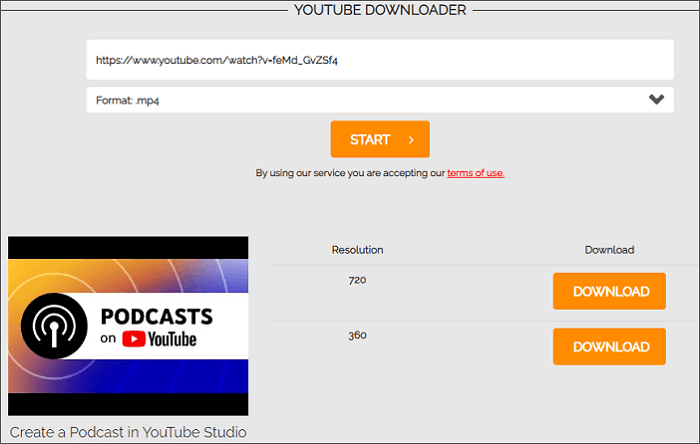
2. vlogr YouTube Downloader
El Descargador de YouTube de Vlogr te permite descargar videos de alta calidad de YouTube a tu computadora con Windows 10. Como un descargador inteligente y gratuito de YouTube, Vlogr puede analizar el enlace automáticamente después de que introduzcas la URL del video y te proporciona la capacidad de convertir videos de YouTube a MP3 o MP4 en varias opciones de calidad. Puedes descargar videos de YouTube en 1080p fácilmente con él.
Paso 1. Ve al sitio del descargador de YouTube de vlogr.
Enlace: https://www.vlogr.com/youtube-downloader/
Paso 2. Dirígete a YouTube para encontrar el video que deseas descargar, copia el enlace y se analizará automáticamente el enlace.
Paso 3. El formato MP4 está seleccionado de forma predeterminada. Selecciona la calidad desde el menú desplegable (la calidad más alta se muestra por defecto) y luego haz clic en Convertir para convertir el enlace en el video especificado.
Paso 4. Después de que la conversión se complete, haz clic en Descargar para guardar el video de YouTube en tu computadora con Windows 10 de forma gratuita.
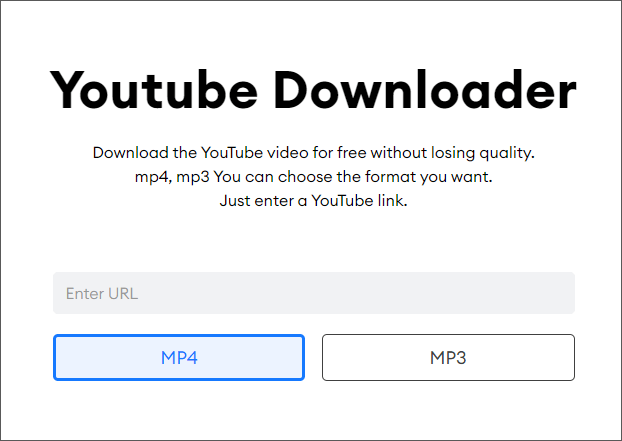
El descargador de YouTube de vlogr tiene una interfaz limpia y no serás molestado por un anuncio tradicional. Mientras tanto, vlogr está promocionando un editor de videos. Puedes ignorar esto si no necesitas el servicio. La herramienta también se puede utilizar para descargar videos de YouTube en el teléfono.
3. Y2Mate
Y2Mate es un excelente descargador de YouTube que proporciona un servicio de descarga de videos estable, fluido y efectivo. Puedes descargar fácilmente un video de YouTube de forma gratuita en Windows 10 con Y2Mate en cuatro pasos. Con él, puedes guardar un video de YouTube en formato MP4 o MP3 con varias opciones de calidad. Veamos cómo usar Y2Mate para descargar videos de YouTube de forma gratuita en PC.
Paso 1. Abre el sitio desde un navegador en tu computadora: https://en.y2mate.is/267/.
Paso 2. Localiza el video de YouTube que deseas descargar y copia la URL. Pégalo en el y haz clic en Comenzar.
Paso 3. Después de ver las opciones de descarga, selecciona un formato y calidad, y haz clic en el botón Convertir al lado.
Paso 4. Luego, haz clic en el botón Descargar para guardar el video de YouTube. Se mantendrá el nombre original del video.
Y2Mate se destaca de la mayoría de los descargadores gratuitos de videos de YouTube en Windows. Otra ventaja es que el descargador de YouTube no incluye ningún anuncio. Y proporciona la opción de descargar un video de YouTube cambiando la URL. Hemos mostrado cómo hacer esto en la guía sobre cómo convertir videos de YouTube a MP4.
4. SaveFrom.net
SaveFrom.net es uno de los primeros descargadores de YouTube en la industria. Aunque es llamativo en algunos países, aún puedes encontrarlo o sus variantes en Internet. El descargador de videos de YouTube en línea de SaveFrom que incluimos aquí funciona bien y proporciona una buena experiencia de descarga. Sin embargo, la mejor calidad disponible está limitada a 720p.
Paso 1. Abre SaveFrom.net desde tu navegador: https://en.savefrom.net/1-youtube-video-downloader-494/
Paso 2. Copia la URL del video de YouTube.
Paso 3. Pega la URL del video en el descargador gratuito de videos de YouTueb y haz clic en Descargar para procesar la URL.
Paso 4. Haz clic en el botón Descargar para guardar los videos de YouTube en tu computadora con Windows.

5. YouTubeMP4
YouTubeMP4 es un sitio web descargador de YouTube a MP4 al que se puede acceder desde cualquier navegador en una computadora con Windows. La mejor calidad admitida por YouTubeMP4 es de 720p. Del mismo modo, también puedes extraer archivos de audio de un video de YouTube utilizando YouTubeMP4. Veamos la guía paso a paso a continuación.
Paso 1. Ve al sitio YouTubeMP4: https://youtubemp4.to/en27/
Paso 2. Copia la URL del video de YouTube que deseas guardar.
Paso 3. Pega la URL en la bandeja de entrada y presiona la tecla Enter en el teclado.
Paso 4. Haz clic en el botón de descarga para el video preferido y guarda el archivo de video en tu PC con Windows.
YouTuMP4 puede descargar videos y audio de YouTube para ti. Aunque es frecuente que la herramienta no pueda descargar un video de YouTube con éxito.
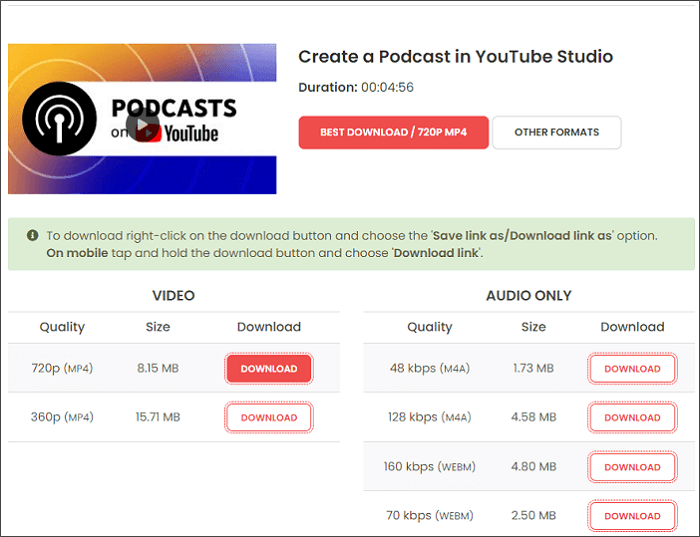
Descarga videos de YouTube en Windows 10 de forma gratuita con una extensión
Easy Youtube Video Downloader Express (extensión en Firefox)
Se utilizaba ampliamente para descargar videos de YouTube utilizando una extensión. Sin embargo, con el paso del tiempo, la mayoría de las extensiones son eliminadas y dejan de ofrecer servicio por alguna razón. Si te esfuerzas, es posible que encuentres una o dos extensiones funcionales para Firefox y Edge. En Chrome, puede haber algunas extensiones disfrazadas que son difíciles de encontrar.
Easy Youtube Video Downloader Express es una extensión en Firefox que te permite descargar videos de alta calidad de YouTube. Una vez que instalas la extensión con éxito, aparecerá un botón de descarga en la página del video de YouTube que abras. Consulta a continuación los detalles sobre cómo descargar videos de YouTube de forma gratuita en Windows utilizando la extensión.
Paso 1. Instala la extensión descargadora de YouTube desde Firefox haciendo clic en el enlace.
Paso 2. Abre el video de YouTube que deseas capturar en Firefox.
Paso 3. Haz clic en el botón de descarga verde junto al título del video de YouTube para seleccionar una opción de descarga y comenzar la descarga.
Paso 4. Puedes hacer clic en el icono de flecha en la parte superior derecha del navegador para verificar el proceso de descarga y descargar archivos de video de YouTube.
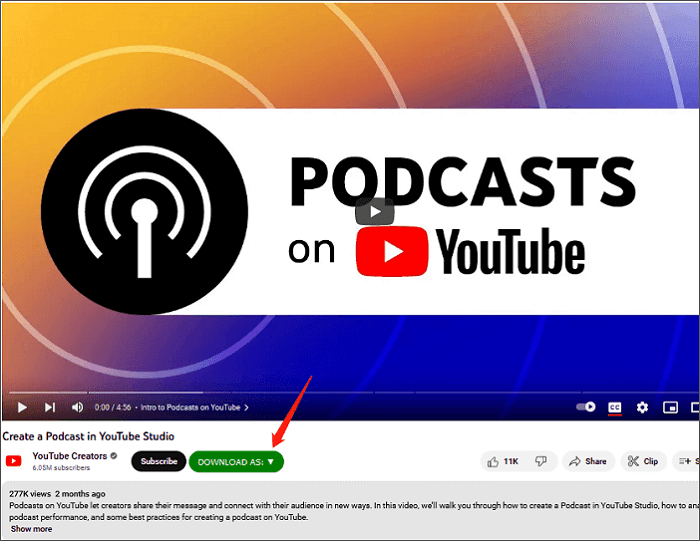
Conclusión
Los anteriores son los siete métodos que puedes usar para guardar videos de YouTube en Windows 10, con seis métodos gratuitos incluidos. La forma más fácil de descargar un video de YouTube de forma gratuita en Windows 10 es utilizando un descargador en línea de YouTube o una extensión en Firefox o Edge. Entre los 6 descargadores gratuitos de videos de YouTube para Windows, nuestra elección recae en Y2Mate, vlogr y la extensión descargadora, que ofrecen descargas de videos de YouTube de alta calidad en una experiencia sin publicidad. Si deseas tener una mejor experiencia al descargar videos de YouTube, también podrías probar SurFast Video Downloader.
Preguntas frecuentes sobre cómo descargar videos de YouTube en Windows 10
1. ¿Los descargadores gratuitos de videos de YouTube llevan virus?
Sí, algunos descargadores de videos de YouTube en línea posiblemente contengan virus y sean potencialmente dañinos al dirigirte a sitios web sospechosos. Por lo tanto, debes tener cuidado al probar un descargador de videos de YouTube en línea gratuito o al intentar usar un descargador de videos de YouTube de una marca confiable como SurFast Video Downloader.
2. ¿Puedo instalar una extensión de descarga de videos en Chrome para descargar videos de YouTube de forma gratuita?
No puedes encontrar una extensión si buscas un descargador de videos de YouTube en la Tienda Web de Chrome, ya que Google bloquea este tipo de herramientas. Puedes encontrar algunas para Firefox y Edge, lo cual es difícil de encontrar. Sin embargo, puedes usar Easy Youtube Video Downloader Express (una extensión en Firefox) que mencionamos en el artículo, ya que actualmente hace bien el trabajo.
3. ¿Cómo puedo descargar un video de YouTube en mi computadora con Windows 10 de forma segura?
Si deseas encontrar una forma segura y libre de virus para descargar videos de YouTube, puedes probar SurFast Video Downloader. La herramienta es proporcionada por una marca llamada Nabla Mind, que ofrece software de alta calidad y soporte al cliente profesional. Puedes confiar en SurFast Video Downloader para guardar videos de cualquier sitio web a largo plazo.
Sobre el autor
Artículos relacionados
-
Cómo obtener la transcripción de un video de YouTube
Aprenderás cómo encontrar y obtener la transcripción de un video de YouTube utilizando cuatro métodos. Con cualquiera de ellos, podrás descargar la transcripción de YouTube de forma gratuita.
Myra Xian Actualizado el -
Cómo descargar videos de YouTube en la computadora portátil
Una guía completa sobre cómo descargar videos de YouTube en la laptop. Consulta cómo descargar videos de YouTube en la laptop de forma gratuita o sin necesidad de ningún software.
Myra Xian Actualizado el -
Cómo descargar videos cortos de YouTube de todas las maneras
Es bastante fácil descargar YouTube Shorts utilizando servicios en línea, extensiones de navegador y descargadores de videos de escritorio.
Myra Xian Actualizado el

